Ajoutez les données de projet et de ligne au dessin isométrique en ajoutant des définitions d'attribut au cartouche.
- Dans le ruban, cliquez sur l'onglet Début
 groupe de fonctions Projet
groupe de fonctions Projet  Gestionnaire de projets
Gestionnaire de projets  Configuration de projet.
Configuration de projet. - Dans l'arborescence Configuration de projet, développez Paramètres de fichier DWG isométrique. Cliquez sur Cartouche et affichage.
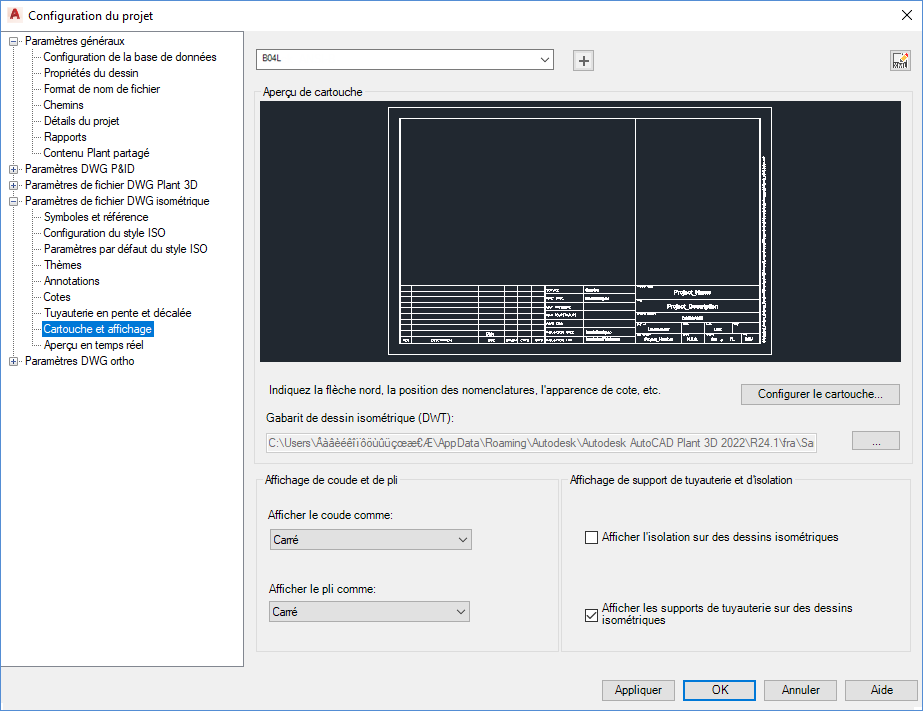
- Dans le volet Cartouche et affichage, en regard de Style Iso, sélectionnez un style dans la liste déroulante.
- Sous Aperçu du cartouche, cliquez sur Configurer le cartouche.
- Dans le ruban, groupe de fonctions Attributs, cliquez sur Attributs du cartouche
 .
.
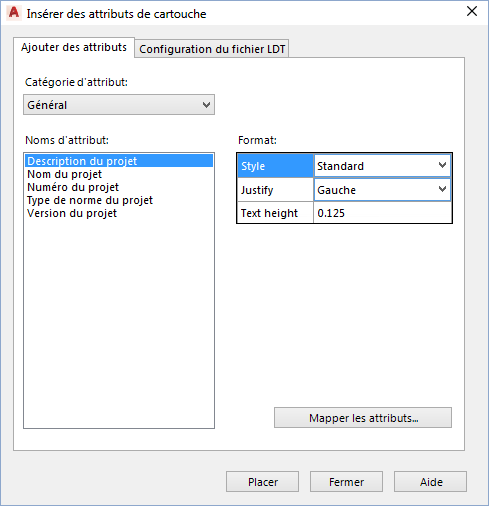
- Dans l'onglet Ajouter des attributs de la boîte de dialogue Insérer des attributs de cartouche, effectuez les opérations suivantes :
- Sous Catégorie d'attribut, sélectionnez une catégorie d'attribut dans la liste déroulante. La liste des noms d'attributs change en fonction de la sélection effectuée ici.
- Sous Noms d'attribut, cliquez sur l'attribut à ajouter au cartouche.
- Sous Format, définissez le style, la justification et la hauteur de texte.
- Cliquez sur Positionner.
- Cliquez dans la zone de dessin pour insérer l'attribut.
- Continuez de sélectionner des attributs, d'ajuster la mise en forme et de placer des attributs dans le cartouche.
- Lorsque vous avez terminé, cliquez sur Fermer.
- Modifiez les attributs selon vos besoins à l'aide d'AutoCAD.
- Lorsque vous avez terminé, cliquez sur l'onglet Configuration du cartouche du ruban
 groupe de fonctions Fermer
groupe de fonctions Fermer  Revenir à la configuration du projet.
Revenir à la configuration du projet.
Pour configurer une table de désignation de ligne
- Dans le ruban, cliquez sur l'onglet Début
 groupe de fonctions Projet
groupe de fonctions Projet  Gestionnaire de projets
Gestionnaire de projets  Configuration de projet.
Configuration de projet. - Dans l'arborescence Configuration de projet, développez Paramètres de fichier DWG isométrique. Cliquez sur Cartouche et affichage.
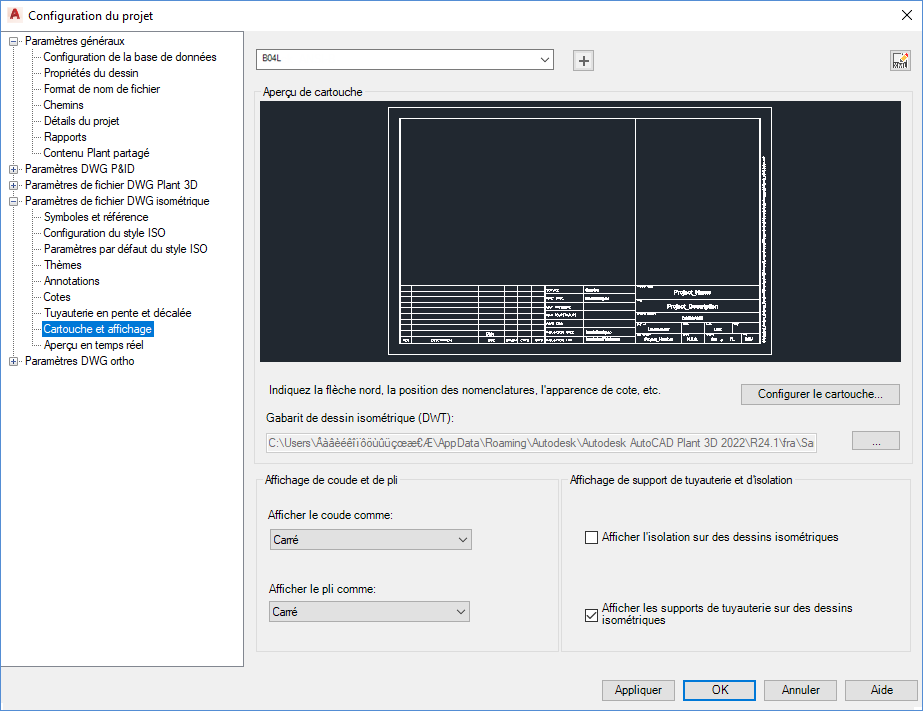
- Dans le volet Cartouche et affichage, en regard de Style Iso, sélectionnez un style dans la liste déroulante.
- Sous Aperçu du cartouche, cliquez sur Configurer le cartouche.
- Dans le ruban, groupe de fonctions Attributs, cliquez sur Attributs du cartouche
 .
.
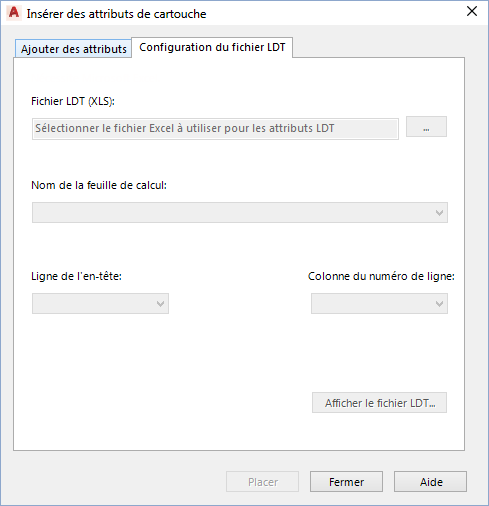
- Dans la boîte de dialogue Insérer des attributs de cartouche, cliquez sur l'onglet Configuration du fichier LDT et effectuez les opérations suivantes :
- Sous Fichier LDT (XLS), cliquez sur le bouton [...] et accédez à l'emplacement du fichier LDT à utiliser. Cliquez sur le fichier LDT, puis cliquez sur Ouvrir. Les informations de la feuille de calcul que vous avez sélectionnée s'affichent dans les zones Nom de la feuille de calcul, Ligne de l'en-tête et Colonne du numéro de ligne.
- Cliquez sur Afficher le fichier LDT pour afficher un aperçu de la table de désignation de ligne.
- Dans la boîte de dialogue Insérer des attributs de cartouche, cliquez sur l'onglet Ajouter des attributs et effectuez les opérations suivantes :
- Sous Catégorie d'attribut, sélectionnez Attributs LDT dans la liste déroulante.
- Sous Noms d'attribut, cliquez sur l'attribut à ajouter au cartouche.
- Sous Format, définissez le style, la justification et la hauteur de texte.
- Cliquez sur Positionner.
- Cliquez dans la zone de dessin pour insérer l'attribut.
- Continuez de sélectionner des attributs, d'ajuster la mise en forme et de placer des attributs dans le cartouche.
- Lorsque vous avez terminé, cliquez sur Fermer.
- Lorsque vous avez terminé, dans le ruban, groupe de fonctions Fermer
 , cliquez sur Revenir à la configuration du projet.
, cliquez sur Revenir à la configuration du projet.